
Joseph Goodman
0
2677
490
 Hesla jsou ochranou první linie vašeho soukromí a často jsou jediná. Pokud máte obavy o svá data, budete chtít, aby tato bariéra byla vysoká a silná. Jak již bylo mnohokrát napsáno, jde o použití tvrdých a bezva hesla a různých hesel pro každý účet, který používáte. V tomto článku chci prozkoumat některé méně běžné způsoby ochrany počítače pomocí hesla.
Hesla jsou ochranou první linie vašeho soukromí a často jsou jediná. Pokud máte obavy o svá data, budete chtít, aby tato bariéra byla vysoká a silná. Jak již bylo mnohokrát napsáno, jde o použití tvrdých a bezva hesla a různých hesel pro každý účet, který používáte. V tomto článku chci prozkoumat některé méně běžné způsoby ochrany počítače pomocí hesla.
Klávesová zkratka pro uzamčení počítače
Ve včerejším článku 4 Společné způsoby, jak heslem chránit svůj uživatelský účet Windows 4 Společné způsoby, jak heslem chránit svůj uživatelský účet Windows Ochrana počítače pomocí hesla by měla být běžnou praxí, zejména pokud k němu má potenciální fyzický přístup mnoho lidí. Windows poskytuje několik úrovní, na kterých můžete nastavit hesla pro uzamčení vašeho uživatelského účtu ..., jsem popsal běžné způsoby ochrany vašeho počítače heslem. Ukázal jsem vám, jak používat standardní heslo uživatelského účtu Windows v různých případech, což vše vede k uzamčení počítače. Pokud vám záleží na uzamčení obrazovky pomocí spořičů obrazovky nebo klávesové zkratky, představuje vytvoření zástupce na ploše alternativní způsob, jak uzamknout obrazovku..
Chcete-li vytvořit zástupce, klepněte pravým tlačítkem myši na plochu a vyberte možnost> Nový > Zkratka z nabídky.
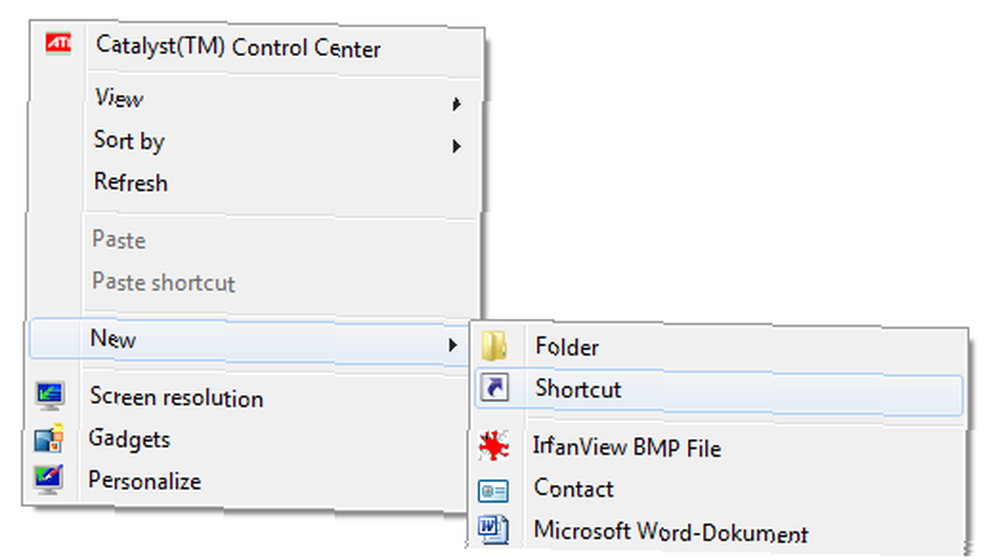
V okně Vytvořit zástupce nastavte toto umístění jako umístění položky:
% windir% \ system32 \ rundll32.exe user32.dll, LockWorkStation
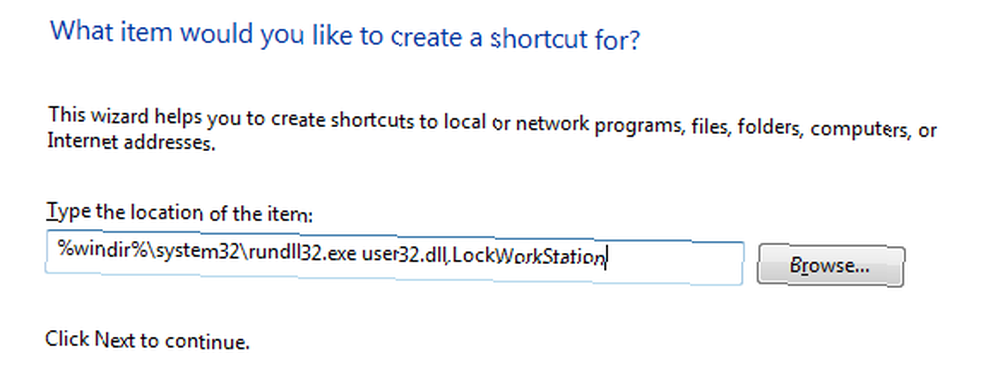
Až budete hotovi, klikněte na> další, v následujícím okně zadejte název zástupce a poté klikněte na> Dokončit.
Od nynějška, kdykoli chcete počítač uzamknout, můžete namísto stisknutí klávesové zkratky [Windows] + [L] poklepat na tuto zástupce na ploše. Pro větší pohodlí můžete zástupce přetáhnout na lištu QuickLaunch, která vám umožní uzamknout počítač jediným kliknutím.
Jako zámek použijte USB Flash Drive
Predator je software, který vám umožní použít USB flash disk k uzamčení a odemknutí počítače. Po vyjmutí jednotky Flash jsou myš a klávesnice uzamčeny a obrazovka ztmavne. Pokud jednotka Flash není po ruce, můžete několikrát zasáhnout mezerník a odemknout počítač pomocí vlastního hesla. Zadání nesprávného hesla však povede k nepříjemnému poplachu.
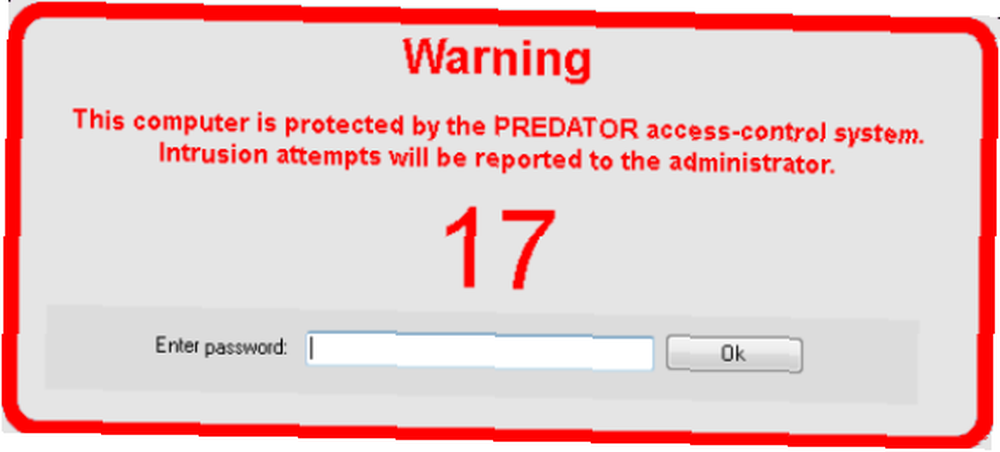
Popsal jsem, jak používat predátor v Průvodci Office Worker's 101 k USB Thumb Drive Příručka Office Worker's 101 k USB Thumb Drive Příručka Office Worker 101 k USB Thumb Drive je dnes nejen o ukládání důležitých souborů: můžete používat je ke spuštění programů a dokonce i celých operačních systémů. a také si přečtěte, jak je používat v článku Zabezpečení počítače před narušením pomocí jednotky USB a Predator Zabezpečení počítače před narušením pomocí jednotky USB a Predator Zabezpečení počítače před narušením pomocí jednotky USB a Predator .
Nastavte heslo BIOS
Nastavení hesla systému BIOS není nutně velmi kreativní, ale je nemožné obejít se bez fyzického přístupu ke stroji. Chcete-li nastavit heslo systému BIOS, musíte nejprve zjistit, jak se dostat do systému BIOS. Obvykle se to provádí klepnutím na klávesu DEL nebo F1 během spouštění; při spuštění počítače by měl být uveden správný klíč. Jakmile vstoupíte do systému BIOS, přejděte na stránku Bezpečnostní kartu nebo podobnou možnost a nastavit heslo.
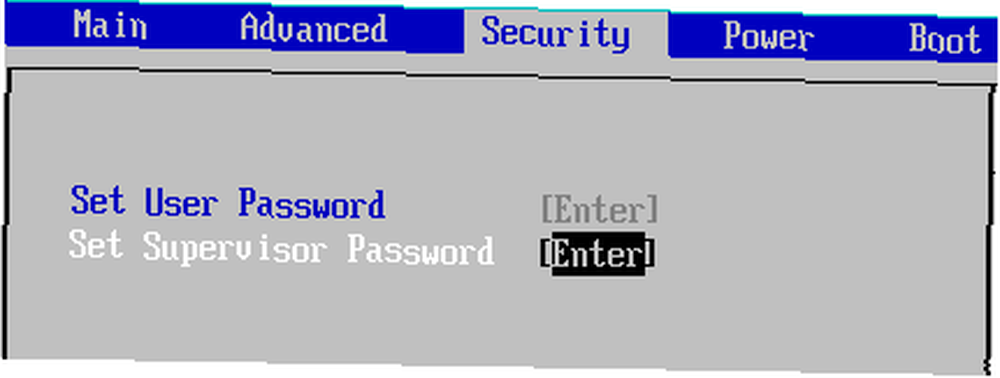
Uvědomte si, že váš systém BIOS může vypadat úplně jinak než výše uvedený snímek obrazovky.
Nastavte heslo pevného disku
Toto heslo je téměř nemožné obejít. Heslo pevného disku lze také nastavit v systému BIOS. U některých počítačů může být nastavena automaticky spolu s heslem BIOS.
Varování: neexistuje způsob, jak můžete osobně resetovat nebo odstranit heslo pevného disku. Zapomenutím hesla pevného disku bude jednotka zcela a naprosto zbytečná!
Heslo pevného disku je uloženo na samotném disku a na čipu na řadiči pevného disku. Není-li heslo nastaveno a zapomenuto, není k dispozici reset a přístup k jednotce. Jediným způsobem, jak obnovit data z takové jednotky, je odeslat je profesionální společnosti pro obnovu dat, která bude číst extrahovaná data z talíře.
Alternativní možnosti
Pokud nechcete zamknout celý počítač, ale raději byste soustředili síly, vyzkoušejte tyto nástroje:
- Jak zamknout složky Windows pomocí MyLockbox Jak zamknout složky Windows pomocí MyLockbox Jak zamknout složky Windows pomocí MyLockbox
- Jak zamknout nebo skrýt složku, soubor nebo jednotku v počítači Jak zamknout nebo skrýt složku, soubor nebo jednotku v počítači Jak zamknout nebo skrýt složku, soubor nebo jednotku v počítači
- Jak heslem chránit jakýkoli program Windows Jak heslem chránit jakýkoli program Windows Jak heslem chránit jakýkoli program Windows
- Rychlý tip: Jak přidat heslo do dokumentů aplikace Word Jak přidat heslo do dokumentů aplikace Word Jak přidat heslo do dokumentů aplikace Word
Lepším způsobem, jak zabezpečit důvěrná data, je použít šifrování a nastavit ultra silné heslo pro dešifrovací krok. Nyní si pamatujte, ať děláte cokoli, nezapomeňte svá hesla! Nakonec budete chtít vědět, zda někdo ve vašem počítači snoopuje 4 způsoby, jak zjistit, zda někdo na vašem počítači slíbil 4 způsoby, jak zjistit, zda někdo na vašem počítači snooping Váš počítač není tak, jak jste jej opustili. Máte podezření, ale jak můžete zjistit, zda někdo ve vašem počítači slíbil? .
Kde nastavíte hesla a jak si vytvoříte silná hesla, na která si pamatujete?











